Utiliser de la mémoire persistante réelle (PMem) ou simulée (vPMem) sous VMware vSphere 6.7 via des disques virtuels
- VMware
- VMware vCenter Server (VCSA), VMware vSphere
- 07 février 2025 à 09:31
-

- 4/4
9. Données perdues
Démarrez votre machine virtuelle.
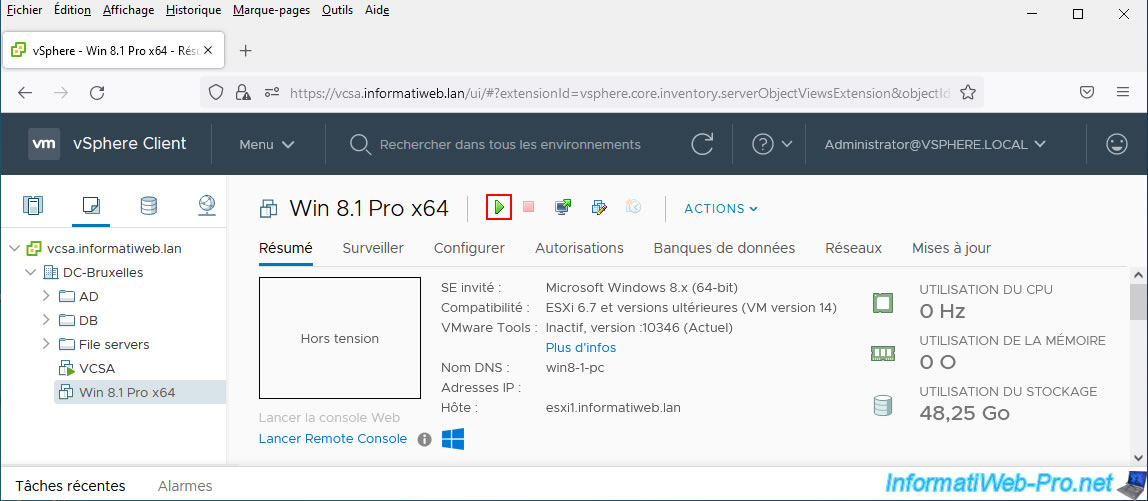
Cette fois-ci, cette machine virtuelle refonctionne et démarre correctement.
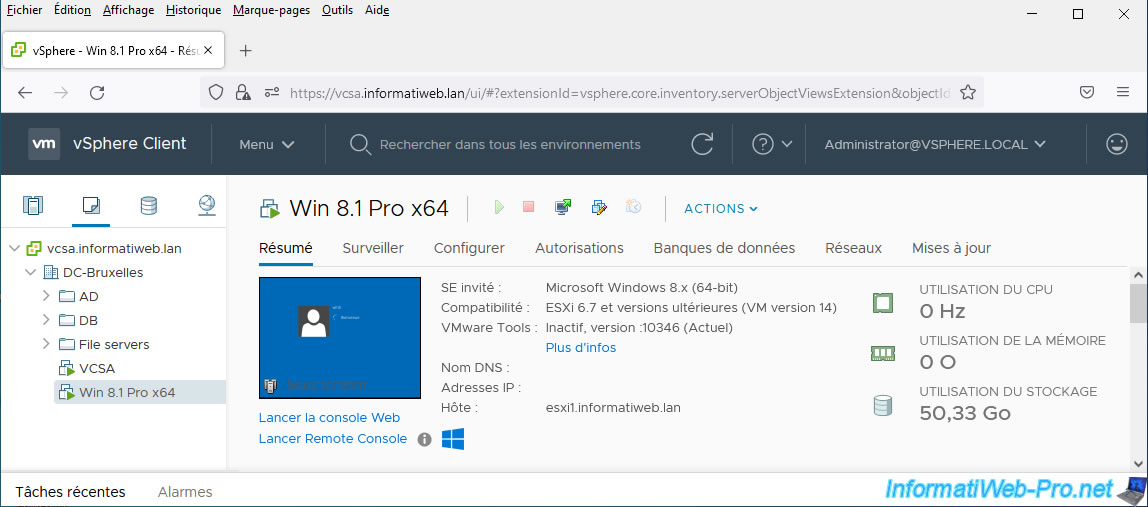
Néanmoins, la partition "vPMEM" créée précédemment dans ce tutoriel n'apparaitra plus dans l'explorateur de fichiers.
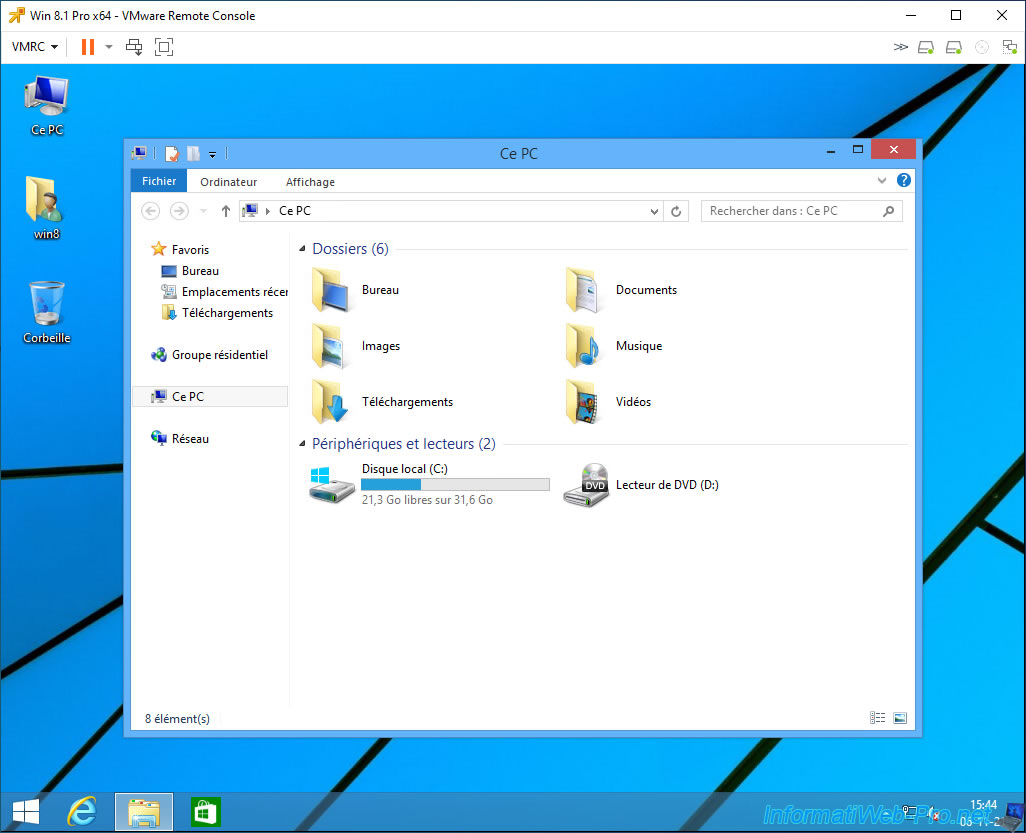
Si vous faites un clic droit "Gérer" sur "Ce PC" et que vous allez dans la gestion des disques, vous verrez qu'un disque non initialisé à fait son apparition.
Cela correspond au disque que vous venez de recréer, mais évidemment, les données de l'ancien disque dur virtuel auront été perdues.
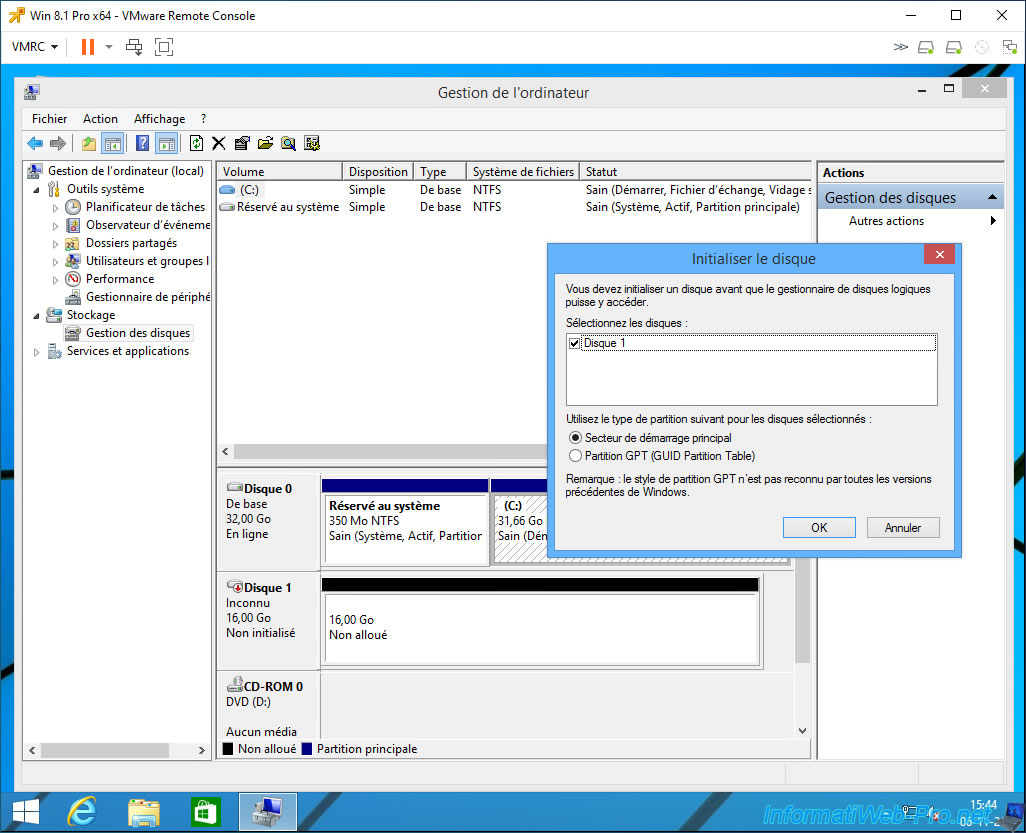
10. Désactiver la mémoire persistante simulée
Si vous souhaitez désactiver la mémoire "persistante" simulée sur votre hôte VMware ESXi, vous devrez d'abord supprimer les disques de mémoire persistante virtuelle (vPMemDisk), ainsi que les éventuels modules NVDIMM permettant d'utiliser de la mémoire persistante virtuelle (vPMem) depuis des systèmes d'exploitation invités compatibles que vous aurez ajoutés à différentes machines virtuelles.
Pour cela, sélectionnez une machine virtuelle utilisant de la mémoire persistante (PMem) et cliquez sur l'icône "Modifier les paramètres".
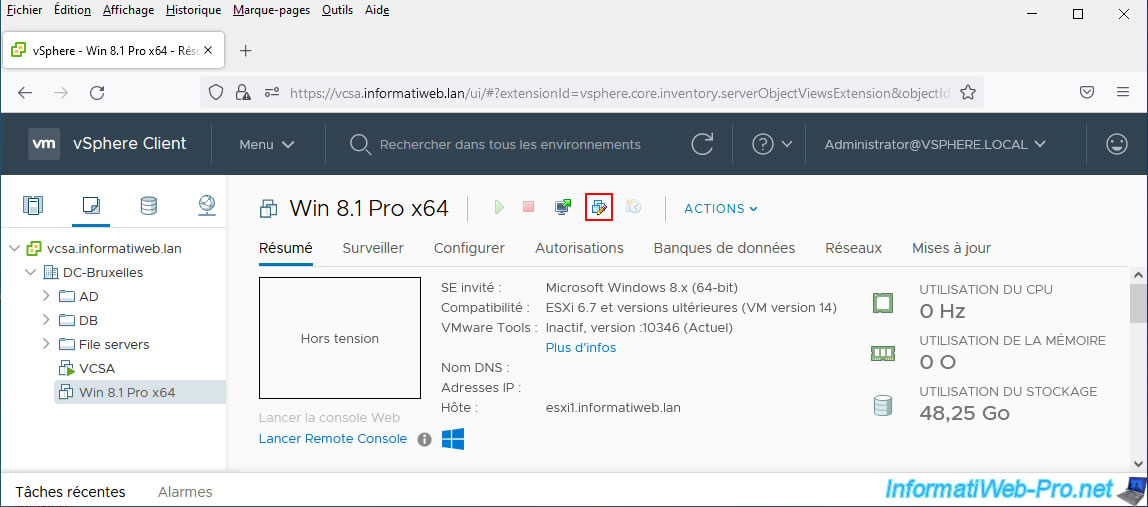
Dans ce cas-ci, nous avions utilisé un disque dur virtuel SCSI stocké dans de la PMem.
Ce que vous pouvez voir grâce à la stratégie de stockage VM utilisée (Host-local PMem Default Storage Policy) ou en regardant l'emplacement de celui-ci.
Comme vous pouvez le voir, le fichier ".vmdk" de ce disque dur virtuel se trouve dans une banque de données "PMemDS-..." ce qui correspond à la mémoire persistante de votre hôte.
Survolez la ligne "Disque dur x" et cliquez sur la croix qui apparait à droite pour le retirer.
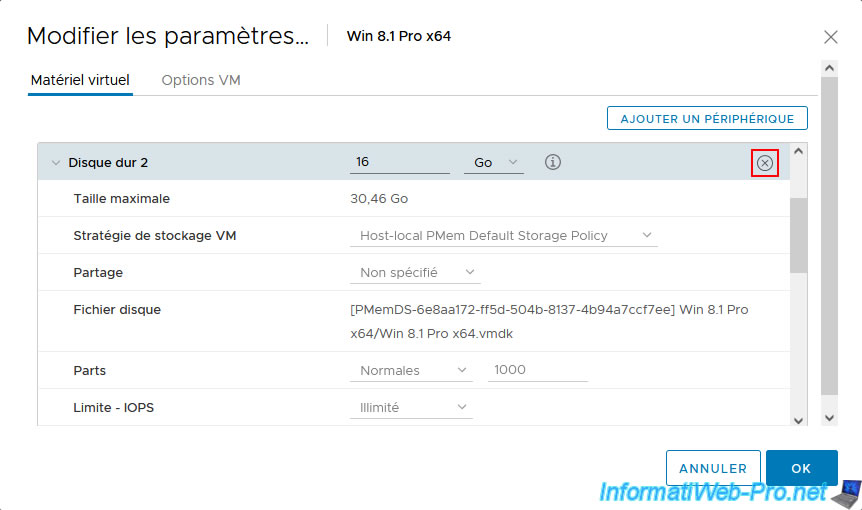
Le message "Le périphérique et le contenu seront supprimés" apparaitra.
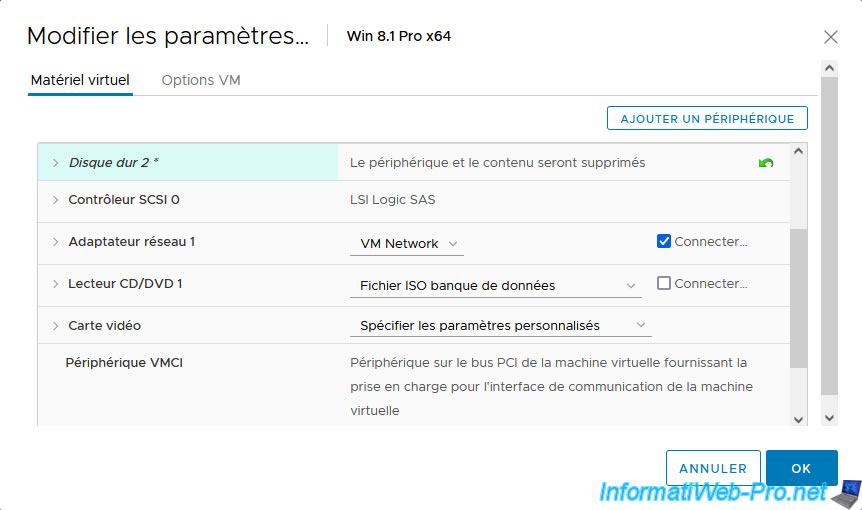
Le disque dur souhaité a été supprimé du matériel VM de cette machine virtuelle.
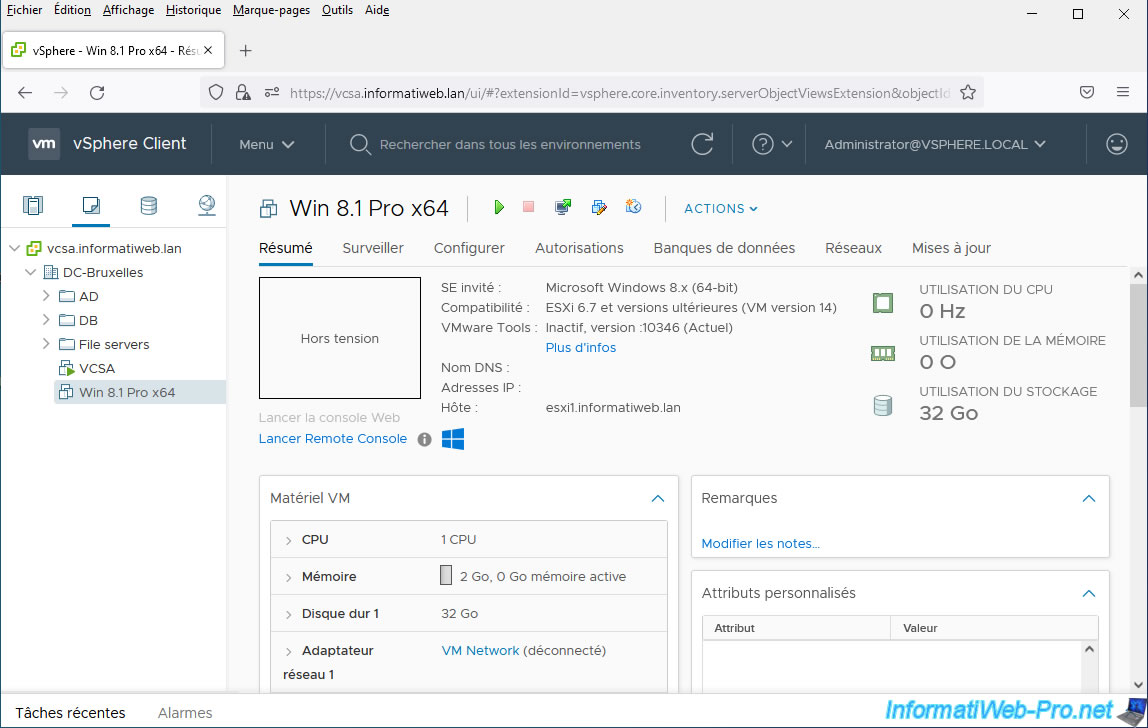
Une fois que vous avez retiré tous les disques durs virtuels SCSI stockés dans une banque de données "PMemDS-...", ainsi que les modules NVDIMM (et leur contrôleur NVDIMM) de vos machines virtuelles, il ne vous reste plus qu'à désactiver l'utilisation de la mémoire "persistante" simulée.
Pour cela, accédez à l'interface web de votre hôte VMware ESXi et allez dans : Hôte -> Gérer -> Système -> Paramètres avancés.
Ensuite, tapez "fake" dans la case de recherche, sélectionnez le paramètre avancé "VMkernel.Boot.fakePMemPct" qui apparait et cliquez sur : Modifier l'option.
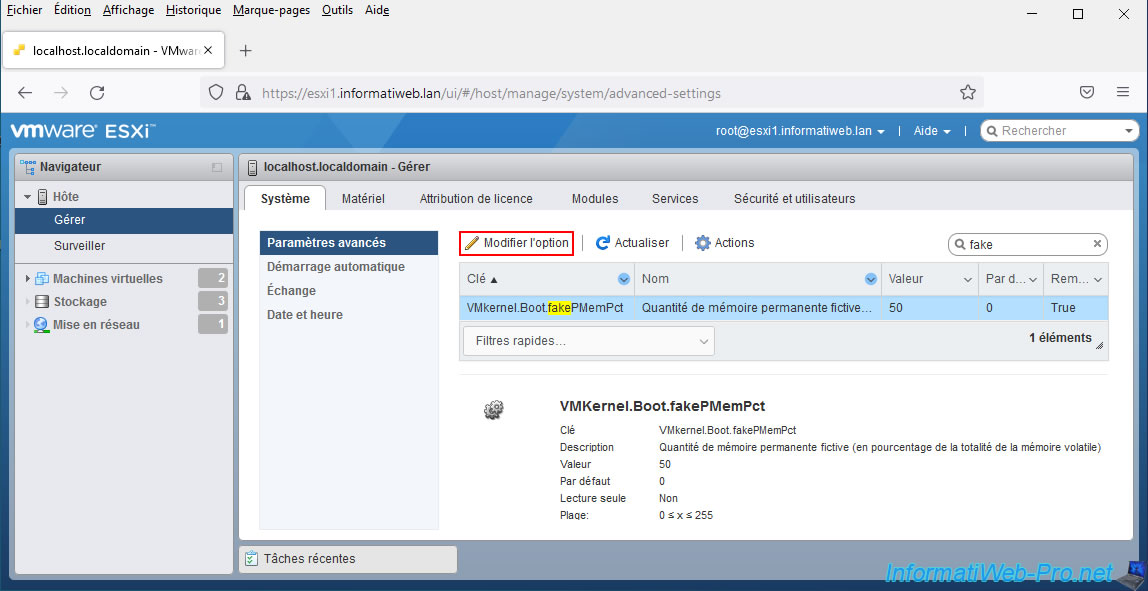
Indiquez la valeur "0" pour désactiver l'utilisation de la mémoire persistante simulée et cliquez sur Enregistrer.

Le message "VMkernel.Boot.fakePMemPct a été modifié" apparait.
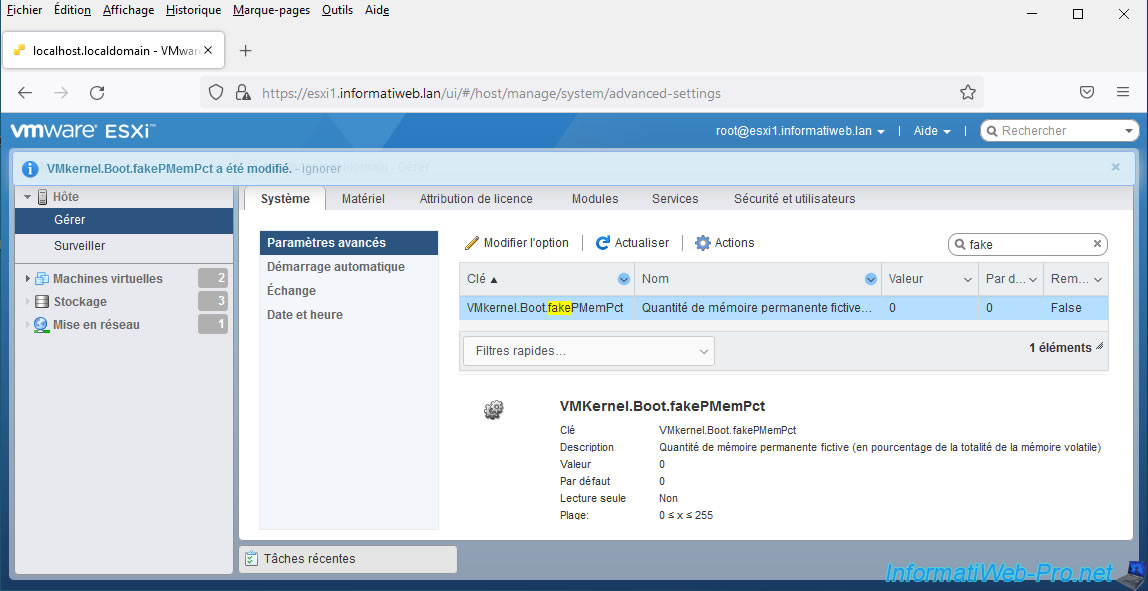
Maintenant, assurez-vous que les machines virtuelles présentes sur votre hôte sont arrêtées et redémarrez votre hôte VMware ESXi.
Note : comme vous pouvez le voir sur l'image ci-dessous, pour le moment, nous avons 32 Go de mémoire (RAM) et 32 Go de mémoire persistante (PMem).
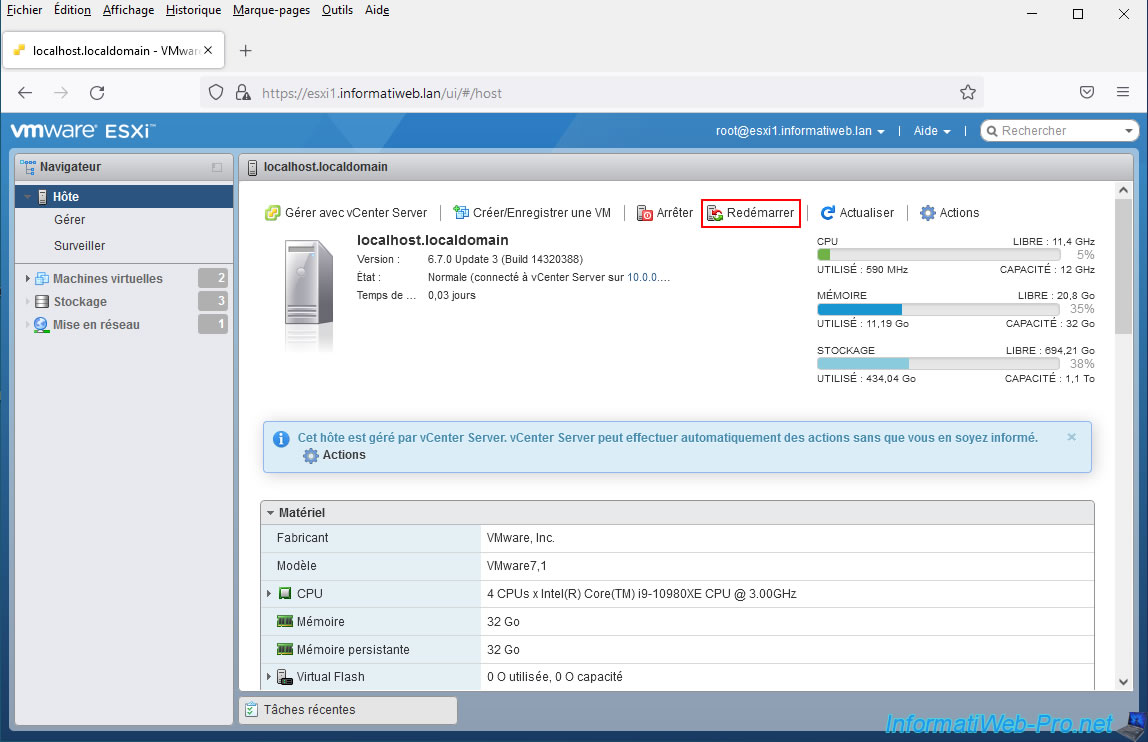
Confirmez le redémarrage de votre hôte.

Une fois votre hôte VMware ESXi redémarré, vous verrez que vous n'avez plus de mémoire persistante (PMem) et que vous avez récupéré l'entièreté de la mémoire vive disponible sur votre serveur.
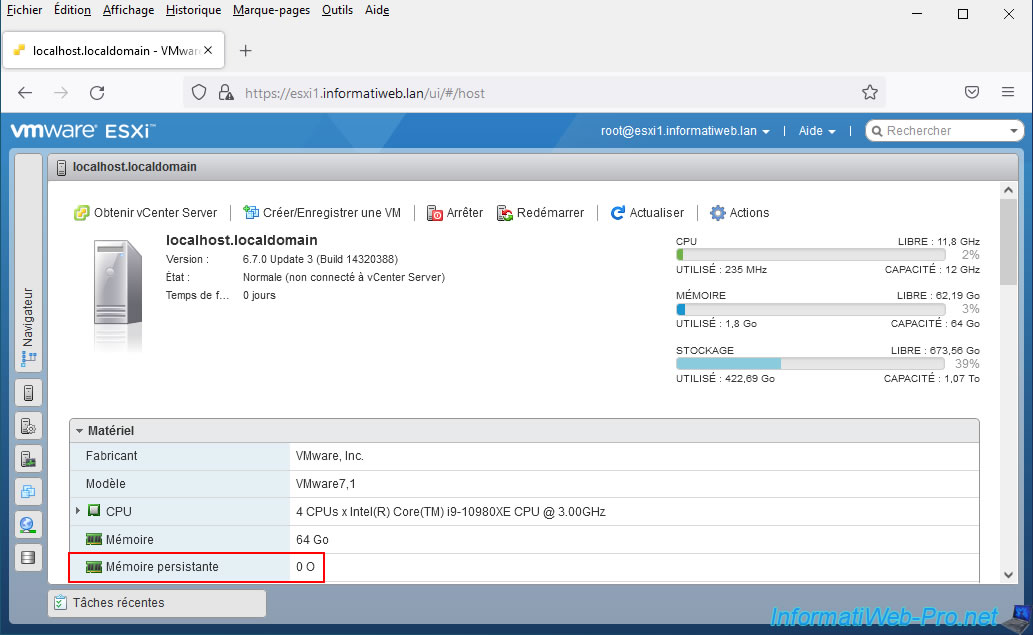
Si vous affichez les informations de votre hôte VMware ESXi depuis le vSphere Client de votre serveur VMware vCenter Server (ou VCSA), vous verrez que la ligne "Mémoire persistante" a disparu de son matériel.
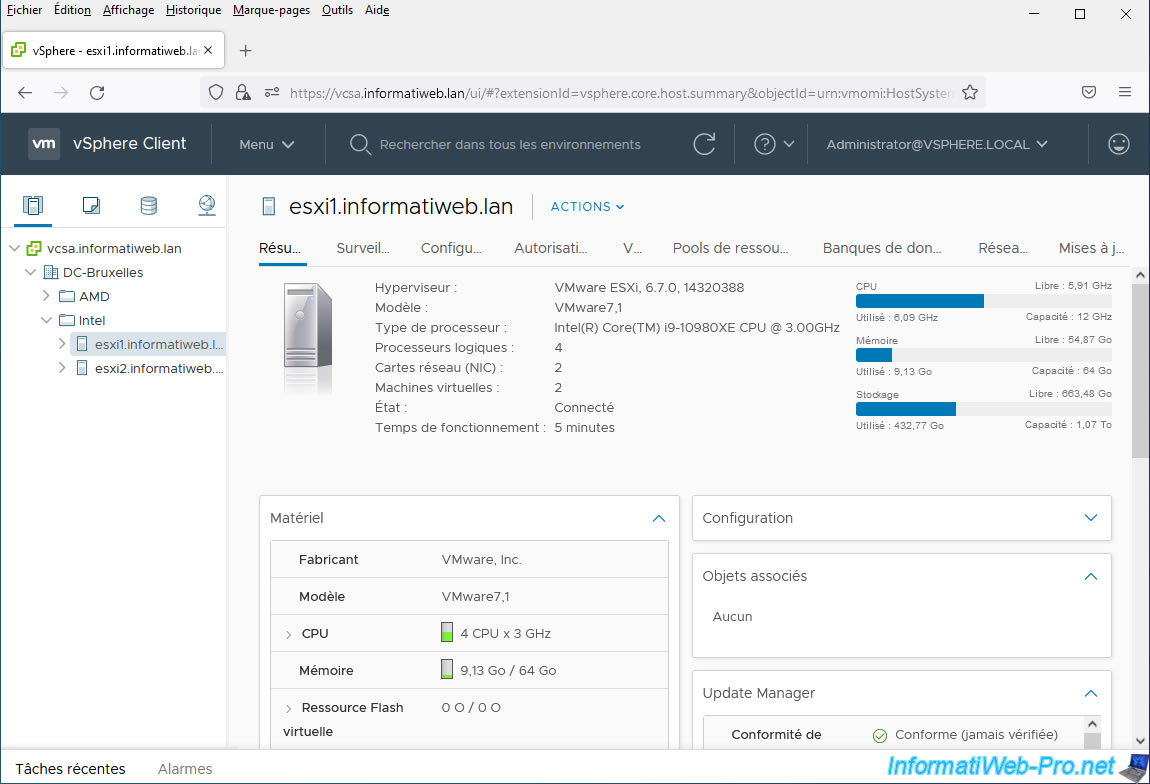
Partager ce tutoriel
A voir également
-

VMware 17/2/2023
VMware ESXi 6.7 - Configurer les paramètres des machines virtuelles
-

VMware 30/12/2022
VMware ESXi 6.7 - Installer les VMware Tools sous Win Server en mode Core
-

VMware 14/9/2022
VMware ESXi 7.0 / 6.7 - Installer VMware PowerCli (avec ou sans Internet)
-

VMware 24/4/2024
VMware vSphere 6.7 - Etendre une banque de données (sur un second disque dur)

Pas de commentaire